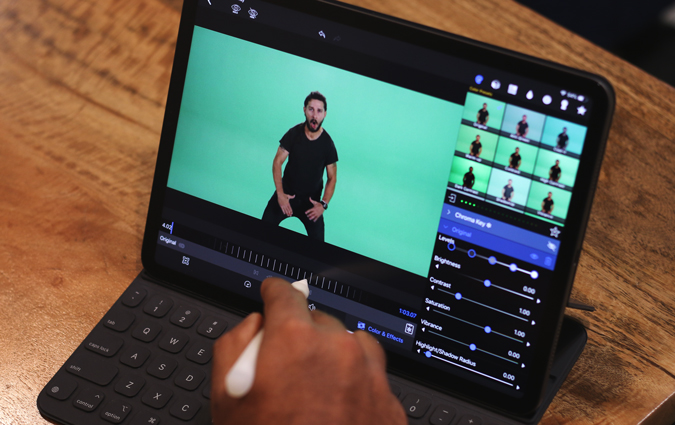Содержание
Недавно у нас дома появился iPad Pro 2018 года, и кажется, что Apple Pencil 2 вывел удобство использования на новый уровень. Я редактирую фотографии и короткие видеоролики IGTV на iPad, а с помощью жестов Pencil 2 можно быстро переключать инструменты. Еще одна классная утилита, с которой я столкнулся, — это хроматическая манипуляция или замена зеленого экрана. Теперь iPad может работать как редактор с зеленым экраном и даже монитор с зеленым экраном благодаря четкому дисплею Quad-HD. К моему удивлению, большинство приложений с зеленым экраном платные, а бесплатные — это просто программы для просмотра с зеленым экраном. Поэтому мне пришлось загрузить массу приложений, чтобы выбрать лучшее и просто помочь Интернету. Вот мой лучший выбор среди приложений с зеленым экраном для iPad в 2019 году.
Читать: Лучшие приложения для заметок на iPad Pro 2019 года
Приложения с зеленым экраном для iPad 2019
1. iMovie
Недавно Apple добавила в iMovie функцию зеленого экрана. А когда у вас есть приложение, созданное Apple для их собственной ОС, оно всегда лучше остальных. Я бы поставил iMovie где-то между продвинутыми видеоредакторами и базовыми.
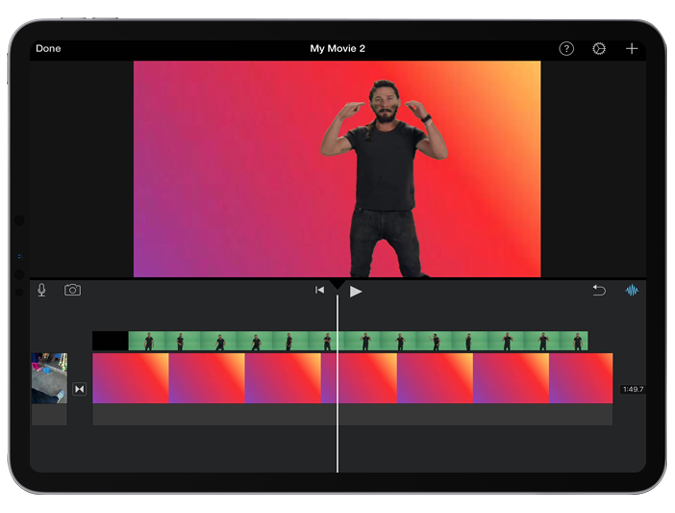
Чтобы применить эффект зеленого экрана, вам необходимо выбрать эту опцию во время импорта. На данный момент у вас есть возможность вырезать только зеленый/синий цвет. Существует 4-точечный многоугольник, позволяющий выбрать область, которая должна быть включена в зеленый экран. Вы также получаете ползунок силы, который позволяет переключать влияние выреза на зеленом экране.
Если вы новичок в использовании зеленого экрана и просто хотите поработать, iMovie — хороший выбор. Если вам нужны расширенные элементы управления, вы можете пропустить этот пункт.
Чего не хватает?
- Палитра цвета в средстве выбора цвета Chroma Key.
- Расширенное управление зеленым экраном.
Загрузить iMovie
2. Хромавид
Для простого использования, например для предварительного просмотра настроек зеленого экрана, Chromavid — хороший выбор. Все, что вам нужно сделать, это загрузить изображение, которое вы хотите использовать в качестве фона. Ну, это может быть любое другое изображение, поскольку мы хотим протестировать освещение и настройку. После того, как вы выберете цвет Chroma Key, вы увидите предварительный просмотр на экране. Вы можете либо записать действие, либо просто просмотреть его в реальном времени.
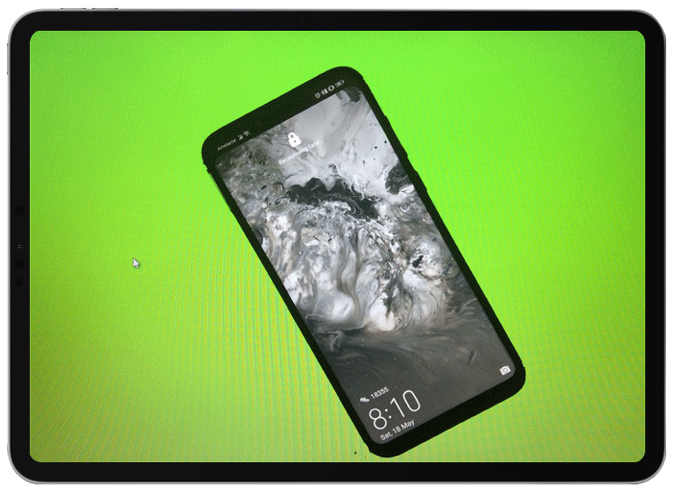
Основная идея приложения Chromavid — предоставить вам возможность создавать короткие видеоролики для социальных сетей. Предположим, вы снимаете видео или рекламный ролик на зеленом экране YouTube и хотите поделиться кратким обзором происходящего в Instagram или Snapchat. Вы можете быстро отредактировать зеленый экран той же настройки и опубликовать его в Insta. Chromavid позволяет выбирать между четырьмя различными цветами цветности, а именно: синим, красным, зеленым и желтым.
Chromavid – это удобная утилита для создания зеленого экрана, но она могла бы быть еще более интересной, если бы можно было использовать хроматический ключ для существующих видео. Существует платный вариант Chromavid, который позволяет использовать хроматический ключ к существующим видео.
Чего не хватает?
- Замена зеленого экрана для существующих видео.
- Основные инструменты редактирования видео, такие как обрезка, обрезка и т. д.
Загрузить Хромавид (4 доллара США)
3. Зеленый экран от Do Ink
Теперь для более сложных целей, таких как редактирование зеленого экрана существующего видео, потребуется довольно мощный инструмент. Когда мы ступим на лестницу передовых инструментов, вас встретит «Зеленый экран от Do Ink». Он создан для образовательных целей и ориентирован на студентов. Но поддержка редактирования существующих видео делает его довольно хорошим предложением.
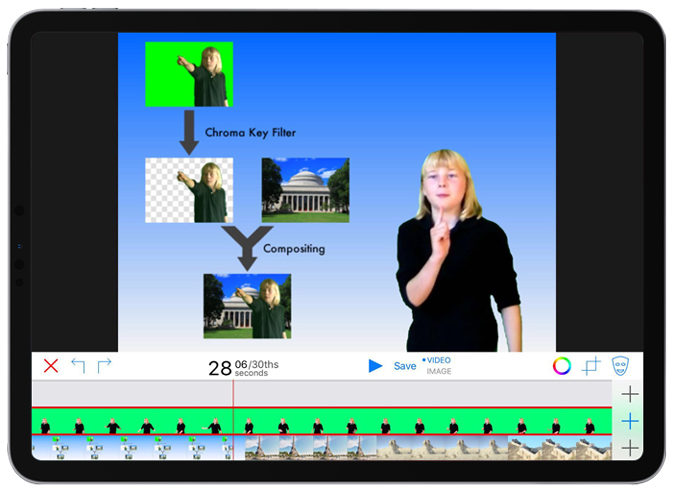
Чтобы применить замену зеленого экрана, вам просто нужно переместить видео в средний слой. Он автоматически отсекает зеленый цвет, и у вас получается сплошной черный фон. Вы можете настроить жесткость зеленого экрана или выбрать собственные цвета. Ползунок чувствительности в меню «Цветность» позволяет увеличивать или уменьшать жесткость.
Green Screen от Do Ink имеет наиболее интуитивно понятный интерфейс, но в нем отсутствуют некоторые расширенные функции редактирования видео, такие как переходы, цветовые фильтры и т. д. Учитывая тот факт, что оно создано для студентов, не ждите, что это будет мощное приложение.
Чего не хватает?
- Расширенные функции редактирования видео, такие как переходы, цветовые эффекты и т. д.
Загрузить Зеленый экран от Do Ink (4 доллара США)
4. WeVideo Movie Pro
После «Зеленого экрана» от Do Ink у нас есть фильм WeVideo. Хотя бесплатная версия не поддерживает зеленый экран или хромакейинг. Если вы когда-либо видели профессиональный мобильный редактор, такой как KineMaster или Luma fusion, этот немного отличается. У вас нет точных сроков размещения медиафайлов, это своего рода заполнитель. Но перетаскивание по-прежнему работает, и с его помощью можно организовать временную шкалу.
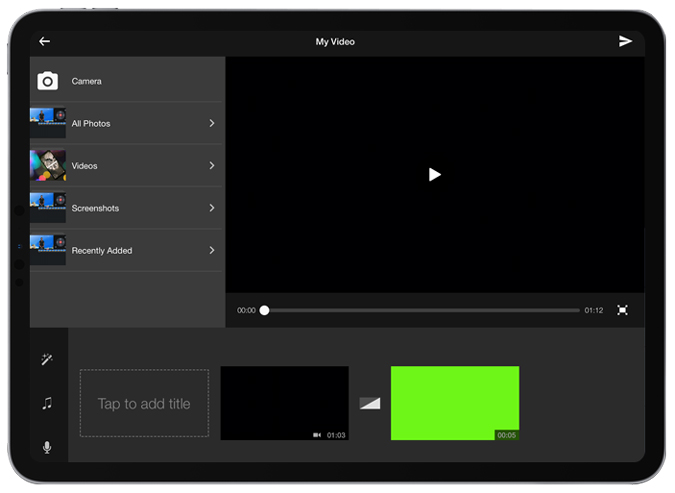
Вам нужно перетащить клип с зеленым экраном на заполнитель в виде временной шкалы. Нажмите на нее, чтобы открыть раздел редактирования. Внизу вы увидите определенные значки, которые представляют собой различные инструменты редактирования. Четвертый — «Хромакей». На этой вкладке вы можете выбрать цвет, который нужно заменить. Хорошо, что в WeVideo Movie Pro есть инструмент выбора цвета, который упрощает работу вместо ввода шестнадцатеричного кода или выбора цвета.
WeVideo — отличный инструмент для редактирования для iPad, поскольку он создан для работы с сенсорными дисплеями. Вы также получаете веб-версию с типичной атмосферой видеоредактора. Единственная жалоба, которую я хотел бы иметь, — это слишком много шагов для выполнения мелких задач. Например, если мне нужно отредактировать видео, я попаду на отдельный экран. Теперь, если я захочу вернуться и отредактировать другой, это займет 2 клика. Было бы лучше, если бы возможности редактирования были встроены на главную страницу.
Чего не хватает?
- Несовершенный пользовательский опыт.
Скачайте WeVideo Кино Про (5 долларов США в год)
5. КайнМастер
KineMaster – чрезвычайно популярное приложение для редактирования видео для Android. Малоизвестно, что оно также существует для iPhone и iPad. Когда я запустил YouTube, я смонтировал пару видео на Kinemaster и, оглядываясь назад, у меня не было никаких жалоб. Видеоредактор представляет собой копию того, как выглядят большинство продвинутых видеоредакторов на ПК. Внизу находится временная шкала, справа — видеопроигрыватель, а слева — элементы управления эффектами.
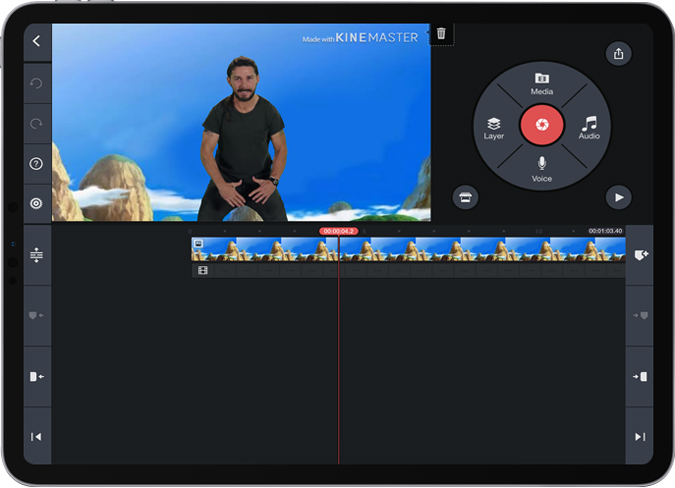
Чтобы применить эффект Chroma Key, вам необходимо сначала загрузить фоновое изображение. После этого загрузите видео с зеленым экраном и выберите его. В правом верхнем углу вы увидите раздел управления эффектами. Там вы увидите опцию под названием Chrome Key. Как только вы нажмете на нее, вы получите различные инструменты хромакейинга. Вы можете выбрать цвет Chroma, введя номер RGB или воспользовавшись цветовой палитрой.
Что мне действительно понравилось, так это функция «Показать маску». Как только вы нажмете на него, оно преобразует изображение в черно-белое изображение, где объект изолирован от фона. Теперь вы можете получить доступ к ползункам кривой, жесткости и непрозрачности для точной настройки углов. Иметь такое количество элементов управления в инструменте просто замечательно.
Kinemaster – идеальный видеоредактор для iPad, доступный бесплатно. Единственное предостережение: на видео будет водяной знак, что, я считаю, полностью оправдано. Вы можете избавиться от этого водяного знака, подписавшись на KineMaster Pro.
Чего не хватает?
- Палитра цвета в средстве выбора цвета Chroma Key.
Загрузить КайнМастер (6 долларов США в месяц)
6. ЛумаФьюжн
Один из лучших видеоредакторов для iPad, и он будет первым в моем списке рекомендаций, если вы хотите серьезно отнестись к редактированию видео. У Luma есть несколько видеоредакторов, и полный пакет называется «LumaFusion». Это платное приложение, в котором вам придется выложить 20 долларов США в качестве единовременного платежа. Снова и снова, когда я использую это приложение, я задаюсь вопросом, насколько близко редактирование на iPad по сравнению с полноценной установкой на ПК. Без сомнения, последний вариант лучше, но с такими инструментами, как LumaFusion, у вас не будет оправдания созданию видео некачественного качества.
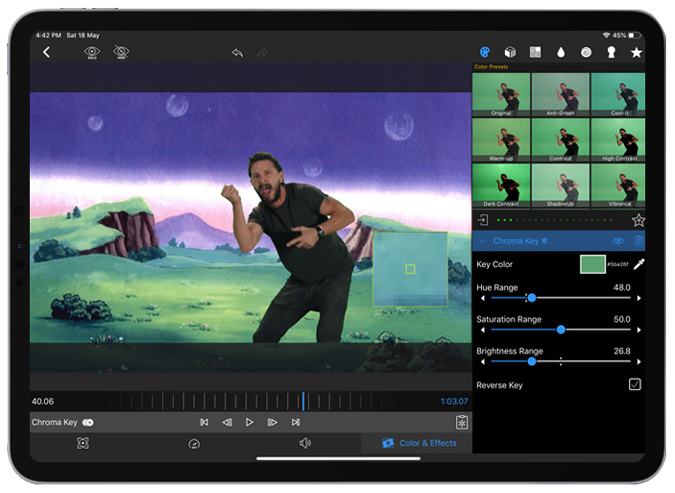
Зеленый экран — это всего лишь небольшая утилита в LumaFusion. Чтобы выполнить хромакейинг, вам нужно перетащить медиафайл в вашу последовательность. Кстати, Luma Fusion поддерживает несколько дорожек, поэтому вам легко размещать клипы и изображения друг над другом. Теперь, когда вы дважды нажимаете на клип, вы попадаете в меню редактирования. Нажмите на вкладку «Цвет и эффекты» внизу. В правом верхнем углу вы увидите значок ключа, который предоставит дополнительные возможности для ввода зеленого экрана. Вы получаете диапазон оттенка, диапазон насыщенности и ползунок яркости, которые можно использовать для точного выделения зеленого экрана. Если у вас есть определенная настройка зеленого экрана и освещения, вы можете создать предустановку этих настроек зеленого экрана. В следующий раз вы можете просто выбрать пресет, который избавит вас от всех ручных усилий.
Luma Fusion — лучший видеоредактор для iPad. Благодаря дополнительным функциям Apple Pencil он работает как мышь для iPad. Одна небольшая жалоба заключается в том, что можно было бы обеспечить поддержку жестов Apple Pencil.
Скачать LumaFusion (20 долларов США)
Читать: Лучший файловый менеджер для iPad Pro 2019
Подведение итогов
Если вам нужна просто программа просмотра с зеленым экраном, Chromavid — хороший выбор. Если вам нужен простой инструмент только для редактирования зеленого экрана, используйте iMovie или WeVideo Movie Pro. Помимо редактирования зеленого экрана, если вам нужен мощный инструмент редактирования, вы можете бесплатно попробовать KineMaster. А если вы хотите улучшить свои навыки редактирования видео, платная версия Lumafusion — достойный выбор.
Если у вас возникнут вопросы или проблемы, дайте мне знать в комментариях ниже.
Читайте также: Лучшие приложения с зеленым экраном для Android, iPhone и iPad